קבל 5 יצרני מצגות DVD לאחסון התמונות היקרות שלך!
בין אם אתה רוצה לצפות במצגת למסיבת יום הולדת, מפגש חברתי, מצגת וכו', על מסך גדול יותר כמו טלוויזיה דרך נגן DVD, יצרנית מצגות DVD היא הכלי הטוב ביותר! עם מספרם הגדול בשוק, בחירת הטוב ביותר תדרוש עבודה רבה. לפיכך, פוסט זה אוסף וסוקר את חמשת יצרני שקופיות ה-DVD הטובים ביותר כדי לצמצם את הבחירות שלך! אז, בלי להתעסק יותר, התחל לחקור כל אחד מהם עכשיו!
רשימת מדריכים
מקום ראשון: Freemake Video Converter 2: עורך וידאו של VideoPad 3 המובילים: SmartSHOW 4 המובילים: Muvee Reveal Express 5 מובילים: מפיק מצגת של PhotoStage נגן DVD מומלץ לצפייה במצגות FAQsמקום ראשון: Freemake Video Converter
יצרן מצגות ה-DVD הראשון שאתה חייב להסתכל עליו הוא ממיר הווידאו של Freemake. הכלי החינמי הזה מאפשר לייבא תמונות שונות ולסדר אותן באופן אוטומטי (תוכל גם לסדר אותן באופן ידני בהתאם להעדפותיך) כמצגת. יש לו גם אפשרות לצרוב את מצגת השקופיות ל-DVD. יתר על כן, יש לו גם תצוגה מקדימה המאפשרת לך לצפות במצגת לפני שמירתה כפלט DVD.
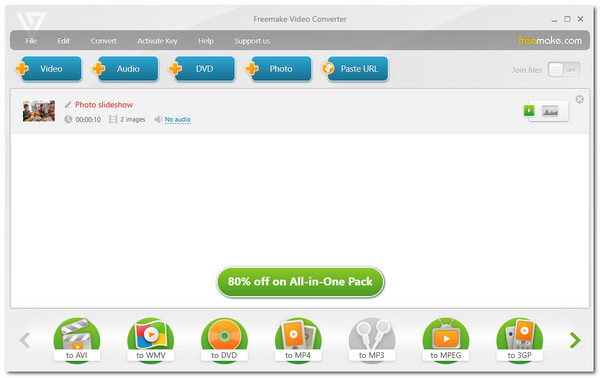
- יתרונות
- תמכו בממשק משתמש אינטואיטיבי עם תכונות קלות לשימוש.
- הצע שירות מצגת ל-DVD בחינם.
- אתה יכול לערוך את מרווח התמונה ולהוסיף רצועת שמע.
- חסרונות
- זמין רק עם Windows.
- הצע תכונות מצגת מוגבלות מדי.
- אין לך תבניות מוכנות.
2: עורך וידאו של VideoPad
אם אינך יכול להשתמש בכלי המוצג הראשון כדי ליצור מצגת DVD ב-Windows 10 מכיוון שאתה משתמש ב-Mac, אתה יכול לנסות להשתמש ב-VideoPad Video Editor. כלי זה תואם Mac מאפשר לך ליצור מצגות שקופיות בעלות מראה מקצועי. הוא תומך באפשרויות להחלת מעברי תמונות/קליפ, אפקטים מיוחדים, טקסטים ועוד. חוץ מזה, זה מאפשר לך לייצא מצגות שקופיות לדיסק שלך באמצעות תכונות צריבת הדיסקים שלו!
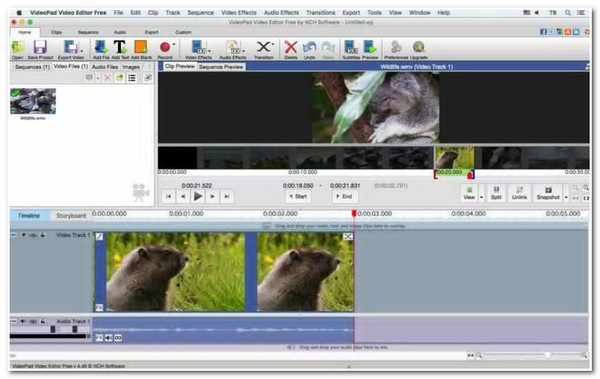
- יתרונות
- כלי קל לשימוש עם תכונות ידידותיות למשתמש.
- מציע 50 אפקטי מעבר ושכבות על טקסט מונפש.
- זמין גם ב-Mac וגם ב-Windows.
- חסרונות
- הצע רק תכונות מוגבלות תחת הגרסה החינמית שלו.
- זה לוקח הרבה זמן לייצא מצגת ל-DVD.
3 המובילים: SmartSHOW
אחרת, אם אתה מחפש יצרן מצגות DVD עם תכונות מתקדמות הרבה יותר, אז ה-SmartSHOW הוא מה שאתה מחפש! כלי זה מציע אוסף של אפקטי אנימציה מדהימים, אפשרות לערבב תמונות ומוזיקה ותבניות מוכנות. אתה יכול בקלות להוסיף שירי משפחה למצגת השקופיות שלך. יתרה מכך, למרות שהוא תומך בתכונות מתקדמות, כלי זה מתאים לכל רמת משתמש!
- יתרונות
- מאפשר לך להוסיף תמונות מרובות עבור מצגת השקופיות שאתה רוצה.
- מאפשר לך להחיל רצועת אודיו ברקע על מצגת השקופיות שלך.
- הצע לך יותר מ-500 אפקטים של אנימציה ליישום באמצעות גרירה ושחרור.
- חסרונות
- לספק לך רצועות אודיו מוגבלות.
- יש לעדכן את התבניות המוצעות.
- זמין רק עבור Windows.
4 המובילים: Muvee Reveal Express
יצרנית מצגת תמונות DVD נוספת שאתה צריך לבדוק היא Muvee Reveal Express. כלי זה מאפשר לך לייבא 50 תמונות שונות ולייצא אותן ל-DVD. יתרה מכך, אותו דבר לגבי SmartSHOW; כלי זה מציע גם מעברים מדהימים שתוכל להחיל על שלך מצגת עבור TikTok. זה גם מאפשר לך להתאים אישית קטע של מוזיקת רקע עבור מצגת השקופיות שלך.
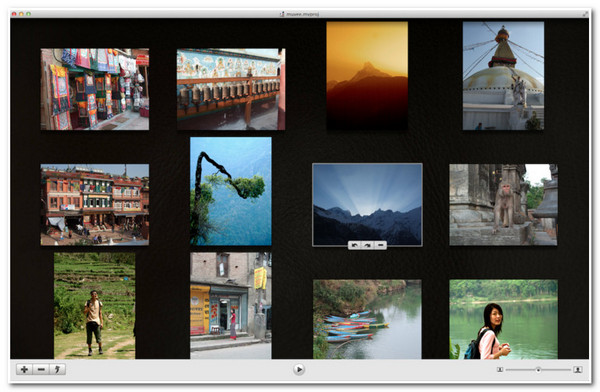
- יתרונות
- תמיכה בממשק פשוט.
- מסוגל להשתמש בתמונות מהכונן הקשיח שלך ובשירים מ-iTunes.
- צור באופן אוטומטי 5 סגנונות שונים של מצגת לבחירתך.
- חסרונות
- יש להם אפשרויות התאמה אישית מוגבלות.
- זמין עבור משתמשי Mac.
5 מובילים: מפיק מצגת של PhotoStage
יצרן מצגות ה-DVD האחרון עבור ההרכב הזה הוא מפיק השקופיות של PhotoStage. כלי זה מאפשר לך ליצור מצגת שקופיות מרתקת, ללא קשר לרמת המיומנות שלך. זה גם תומך באפשרויות להוספת אפקטים מיוחדים, כגון דהייה, דהייה צולבת, זום וכו'. יתר על כן, ברגע שאתה יוצר את מצגת השקופיות שלך, אתה יכול לצרוב אותה ב-DVD.
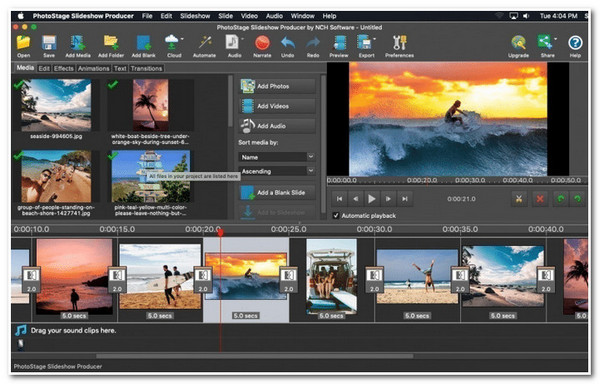
- יתרונות
- ידידותי למשתמש וחינמי לשימוש עם תכונות הגונות.
- לספק אפקטים שונים, מעברים, התאמה אישית של אודיו וכו'.
- תמכו בתכונת היצירה המהירה שמייבאת תמונות אוטומטית למצגת השקופיות שלכם.
- חסרונות
- מציע תכונות מוגבלות.
- מטמיע סימן מים על הפלט שלך תחת הגרסה החינמית.
נגן DVD מומלץ לצפייה במצגות שנוצרו
אם אתם מחפשים את הכלי הטוב ביותר לצפייה במצגת שנוצרה מיצרן מצגות DVD ב-Windows/Mac, פוסט זה ממליץ נגן Blu-ray AnyRec! זה מאפשר לך לצפות במצגות DVD עם חזותיים חיה, אמיתית וברורה. יתר על כן, הוא תומך בתצוגה מקדימה של מצגת DVD מתקדמת אך קלה להבנה עם מספר פקדים אינטואיטיביים. פקדים אלה כוללים השמעה, אפשרות לכוונון שמע, אפקטים חזותיים, כתוביות ועוד. מלבד זאת, כלי נגן DVD זה אכן אינטואיטיבי ותומך בתכונות קלות לשימוש להשמעת מצגת DVD נוחה ויעילה!

תהנה מהשמעת מצגת DVD ללא הפסדים עם חוויה אורקולית גבוהה.
אפשרויות תמיכה לכוונון הגוון, הניגודיות, הבהירות של מצגת השקופיות וכו'.
מציע לך את האפשרות לשנות את עוצמת הקול שלך ולצלם צילום מסך.
מסוגל לתמוך ב-DVD-ROM, DVD-R, DVD+R, DVD-RW ועוד.
100% Secure
100% Secure
שלב 1.התקן את נגן Blu-ray AnyRec כלי במחשב שלך. לאחר מכן, הפעל את הכלי, הכנס את ה-DVD במנהל ההתקן של המחשב שלך ולחץ על כפתור "פתח דיסק" בכלי.
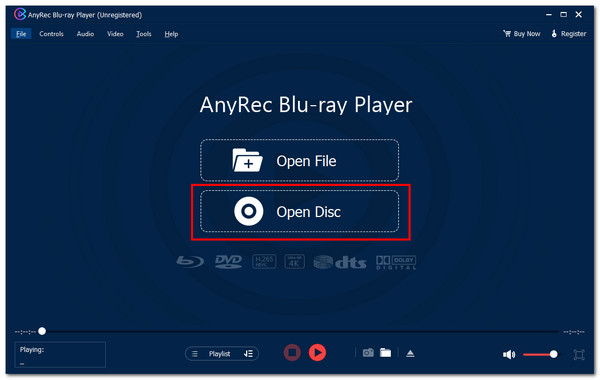
שלב 2.לאחר מכן, לחץ על "שם הדיסק" ולחץ על כפתור "אישור". לאחר מכן, בחר רצועת אודיו או כתובית ולחץ על כפתור "הפעל" כדי להפעיל את תוכן המצגת של ה-DVD.
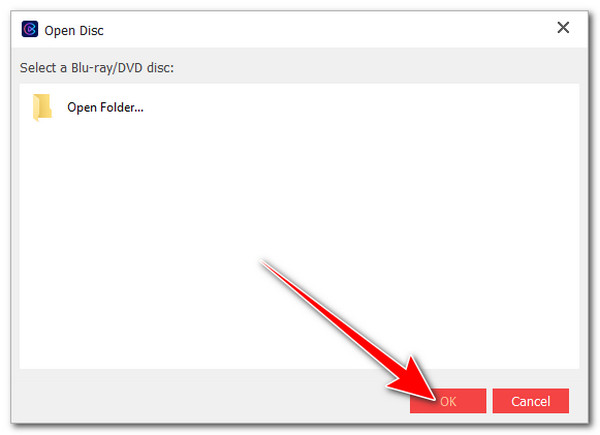
שלב 3.בזמן שהדיסק מופעל, אתה יכול לכוונן את עוצמת הקול או להשתמש בלוח הבקרה למטה. וכך אתה משתמש בכלי הזה כדי להפעיל את מצגת ה-DVD שנוצרה.
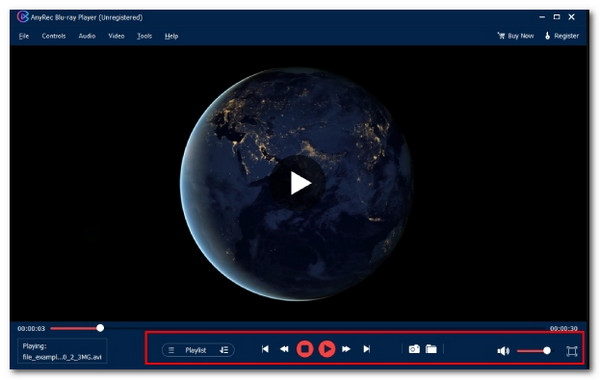
100% Secure
100% Secure
FAQs
-
האם Freemake Video Converter מטמיע סימן מים על הפלט?
כן. Freemake Video Converter משאיר סימן מים בכל פלט. זה קורה אם אתה משתמש בגרסה החינמית שלו. לכן, כדי למנוע מ-Freemake Video Converter להטביע סימן מים בפלט שלך, עליך לרכוש את הרישיון שהוא מציע.
-
האם אוכל להכניס תמונות וסרטונים למצגת באמצעות Freemake Video Converter?
לא. יצרנית המצגות של Freemake Video Converter אינה מאפשרת לך להכניס תמונות וסרטוני וידאו לאחד באמצעות אפשרות התמונות שלו, שהיא יצרנית המצגות. זה רק מאפשר לך להצטרף לשני הקבצים באמצעות אפשרויות הווידאו שלו. אבל זה לא משופע בתכונות של אפשרות התמונות.
-
כיצד אוכל לצרוב תמונות לדיסק באמצעות Freemake Video Converter?
כדי לצרוב תמונות לדיסק באמצעות Freemake Video Converter, תחילה עליך ללחוץ על כפתור + תמונה ולבחור את התמונות שברצונך לצרוב. לאחר מכן, הכנס את ה-DVD לדרייבר הדיסק של המחשב שלך. לאחר מכן, לחץ על כפתור "ל-DVD" כדי להתחיל לצרוב את התמונות ל-DVD.
-
כמה עולה שדרוג VideoPad Video Editor מהגרסה החינמית שלו?
VideoPad Video Editor מציע שלוש מהדורות שונות: VideoPad Video Editor Master's Edition תוכנית רבעונית, שעולה $7.72 לחודש; מהדורת הבית, שעולה $59.95; ומהדורת מאסטר, שעולה, &99.00.
-
איך צורבים תמונות לדיסק באמצעות SmartSHOW?
כדי לצרוב תמונות לדיסק באמצעות SmartSHOW, תחילה עליך לייבא את התמונות. לאחר מכן, תוכל להשתמש בתבנית ולהוסיף אפקטים וכותרות. לאחר מכן, לחץ על הכרטיסייה צור ובחר באפשרות צור מצגת DVD. לבסוף, בחר באפשרות ללא תפריט, ותהליך הצריבה יתחיל.
סיכום
זהו זה! אלה חמשת הכלים החזקים שבהם אתה יכול להשתמש בתור יוצר מצגות ה-DVD שלך! הכלים המובילים האלה מאפשרים לך ליצור מצגת תמונות ולייצא/לצרוב אותם ל-DVD! במהירות וביעילות אם אתם מחפשים נגן DVD המציע הפעלת מצגת DVD נוחה אך באיכות גבוהה, נגן Blu-ray AnyRec זה מה שאתה מחפש! עם הפקדים המרובים של הכלי הזה, אפשרויות התאמה אישית ויזואלית והשמעה באיכות גבוהה, אתה יכול ליהנות מצפייה במצגת שלך! לחץ על כפתור ההורדה בחינם למטה כדי לגלות עוד!
100% Secure
100% Secure
